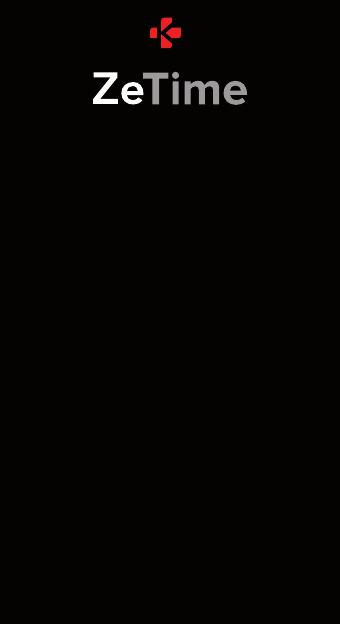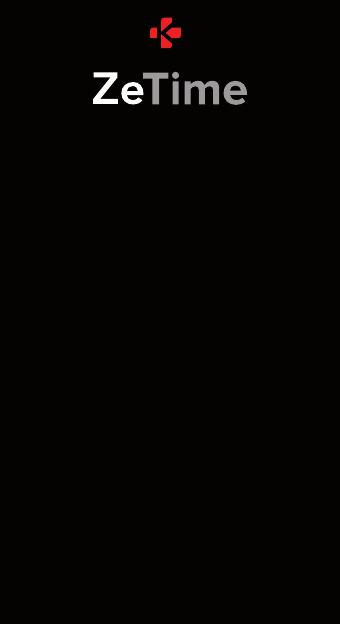
妥協を許さない初めての
ス マ ートウォッチ
MyKronoz ZeTimeをお求めいただきありがとうございます。グロー
バルなZeTimeファミリーのオーナーとして、従来のスマートウォッ
チの枠を超えた妥協を許さないデバイスを、末永くご愛顧くださ
い。ZeTimeは伝統ある時計産業の本場、スイスで生まれました。
最後に手にするユーザーのことだけを考え、精密に、情熱を注い
で開発されました。ZeTimeは高品質素材を使用し、高度な技術で
製造されており、優れたスマートウォッチであるというだけではな
く、毎日身に着 けるだけで誇らしくなるような美しいジュエリーに
も値します。
ステンレス鋼ウォッチケース:ZeTimeは6色の高品質なステンレ
ス鋼製ケースが揃い、スタイルや好みに合わせて選べるだけでな
く、優れた耐性が保証されています。
天然サファイアガラス:最高級の時計をお届けするため、ZeTime
に使用するガラスの種類をいかなる形であれ犠牲にすることはで
きません。このため特別なサファイアガラスを選択し、カスタマイ
ズされたタッチパネルと完璧に調和させました。
カスタマイズされたTFTスクリーンと高性能動作:革命的なスマー
トウォッチを生み出すため、これまで誰も達成できなかったこと
を実現する必要がありました。フルラウンドのTFTディスプレイと
時計を組み合わせ高性能な機械的動作を時計のCPUで制御しま
す。その結果、驚きの、全く新しいユーザー経験を実感していただ
ける製品となりました。
5 ATM認 証: ZeTimeは、いつでもどこでも携帯することを想定し、
あらゆる環境下、特に水との接触に際して、最高の性能を発揮する
よう設計されています。
最高30日までのバッテリー寿命:当社の特許であるオペレーテ
ィングシステムにより、 Androidデバイス、iOSデバイスのどちらに
も完璧な互換性があるだけでなく、スマートウォッチとしてはこれ
までにない長いバッテリー寿命を実現しました。フル稼働のスマ
ートモードで3日間、スクリーンをオフにしていれば30日間、バ
ッテリーが切れることなく毎日の時間追跡が可能です。※端末の推
定平均使用率に基づく。